PS调出复古朦胧效果的仙气女孩照片
时间:2024/4/4作者:未知来源:争怎路由网人气:
- Adobe Photoshop,简称“PS”,是由Adobe Systems开发和发行的图像处理软件。Photoshop主要处理以像素所构成的数字图像。使用其众多的编修与绘图工具,可以有效地进行图片编辑工作。ps有很多功能,在图像、图形、文字、视频、出版等各方面都有涉及。图形(Graph)和图像(Image)都是多媒体系统中的可视元素,虽然它们很难区分,但确实不是一回事。
本篇教程通过PS给人像调出仙气十足的的复古色调,这种朦胧的仙女气息照片通常都会在镜头涂一点凡士林,这样出来的效果会更加唯美,在后期的时候可以把教程当做参考,借鉴一下思路,不需要全部按照教程所说来做,同学们想要调出满意的照片就需要不断的去练习和尝试,具体通过教程来学习一下吧。
效果图:

原图:

操作步骤:
前期拍摄准备
一、必备仙仙的小裙子
二、在UV镜头前涂抹凡士林
(涂抹红色区域,不要涂太多,也不要涂到中间)

三、最重要的一点! !一定要在夕阳时间段拍没有夕阳宁愿不拍,这个是灵魂
iphone自带的天气软件下面会有每天日出日落的时间表日落时间是指天完全黑下去的时间,如果拍夕阳的话对照上面的日落时间提前一个半左右就可以开始拍摄

四、之后就可以开始愉悦的拍摄了,可以多捕捉些动态的效果,转、跑、跳怎么美怎么来
LR操作
一、确定基调
分析:原片颜色过绿,整体画面太平,没有电影感
1、拉高色温,让整体变黄,想象一下夕阳的颜色是暖金色所以加点粉色,让画面偏橙,降低对比度不让画面太艳
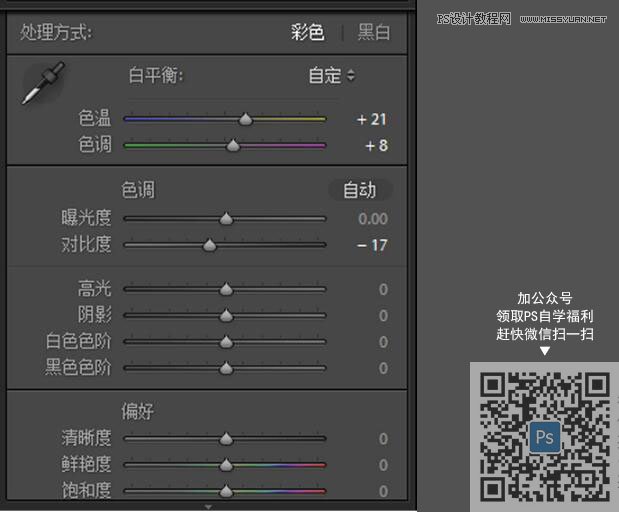
2、草坪是绿色,所以降低绿色饱和度。更改黄色色相让草坪呈暖色。橙色控制肤色,因为这时候皮肤偏红,所以更改橙色色相让皮肤变黄



3、高光区域我会习惯的加一点紫色,让画面不全是黄色这么单调(这个方法所有片子都适用,高光加青or紫or蓝会让画面整体干净很多)

至此LR部分就结束啦,是不是很简单~
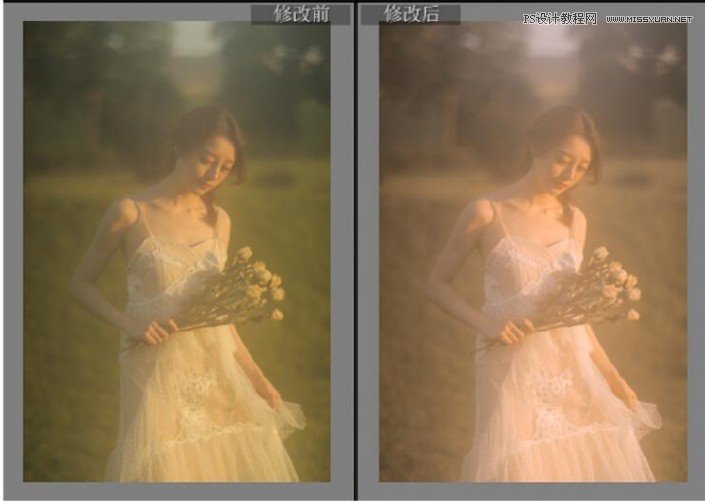
PS操作
二、磨皮液化
因为加了凡士林等于前期做了个柔光滤镜,所以磨皮力度不用太重,不然皮肤会太假,我这里就简单的用磨皮插件过了一下,再修补一些瑕疵。
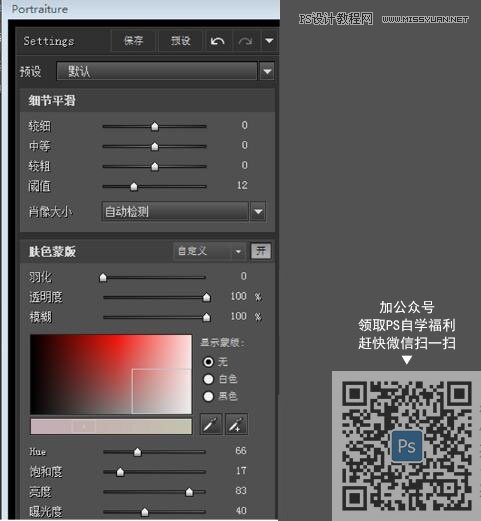
三、清晰画面
因为加了凡士林,所以整体画面太平,没有层次。利用色阶增强明亮对比
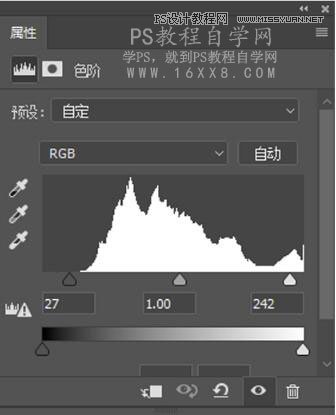
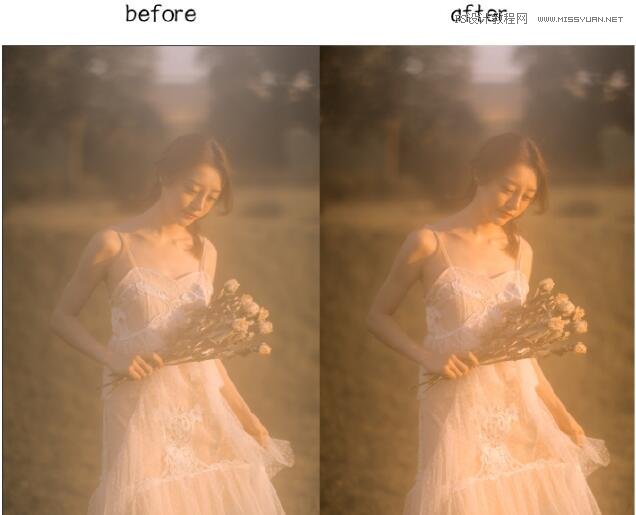
PS操作
四、降低饱和度
加强色阶之后整体颜色会变得比较抢眼,所以降低饱和度加强氛围感
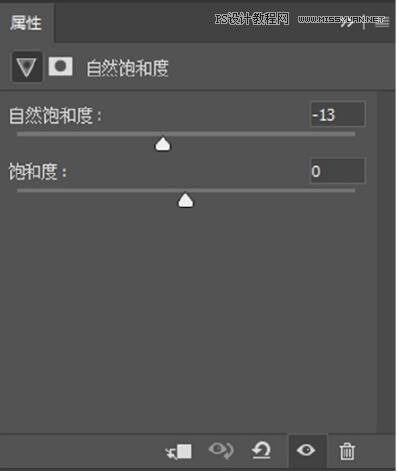
五、整体润色
现在已经和想要的效果差不多了,不过我最后都会用exposure7插件里的滤镜再给整体润色添加氛围感。这个插件里的很多胶片滤镜都非常好看,推荐大家使用。如果不是想要颗粒效果的话建议把颗粒前的绿点点一下取消,因为它每个滤镜都会自动添加颗粒效果。
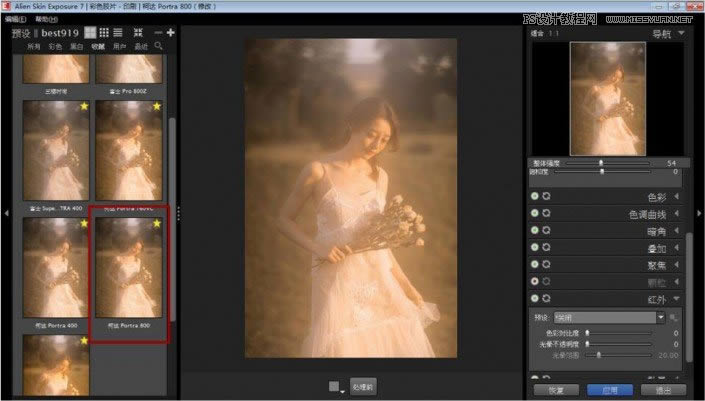
我使用的柯达Portra800并把整体强度降到54
六、锐化
滤镜一其他一高反差保留(数值5~10之间)之后照片模式改为“柔光”
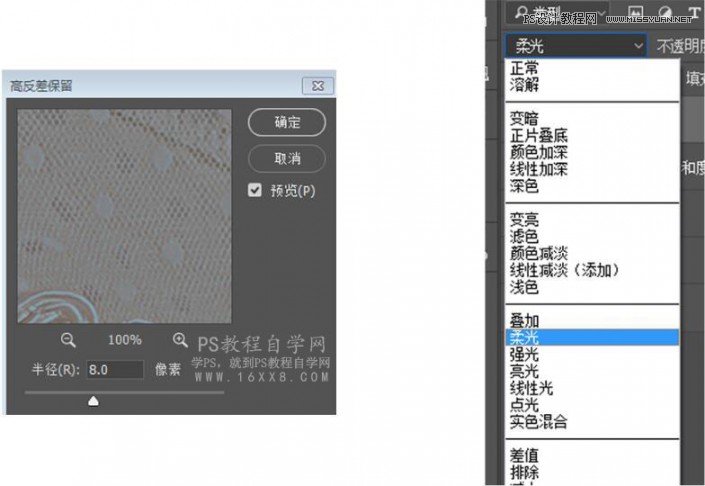
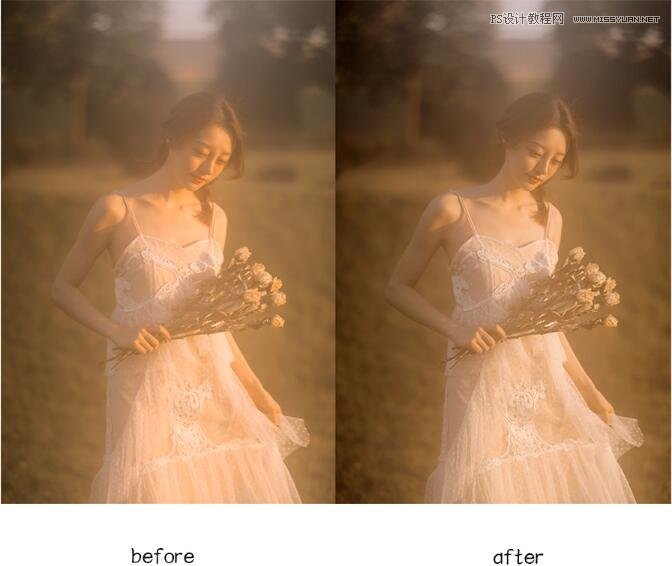
至此整个后期过程就结束
完成:
 Photoshop默认保存的文件格式,可以保留所有有图层、色版、通道、蒙版、路径、未栅格化文字以及图层样式等。
Photoshop默认保存的文件格式,可以保留所有有图层、色版、通道、蒙版、路径、未栅格化文字以及图层样式等。
关键词:PS调出复古朦胧效果的仙气女孩照片